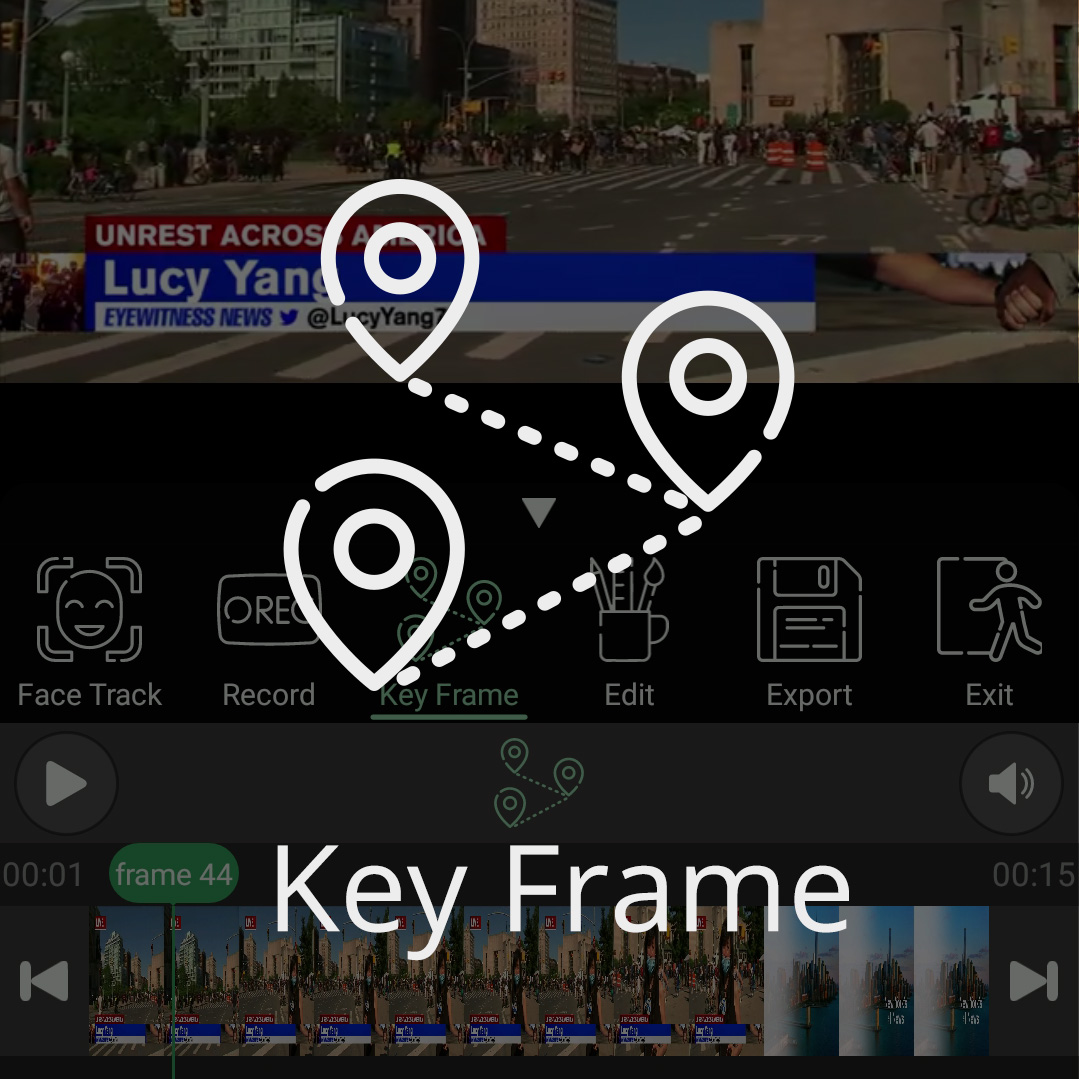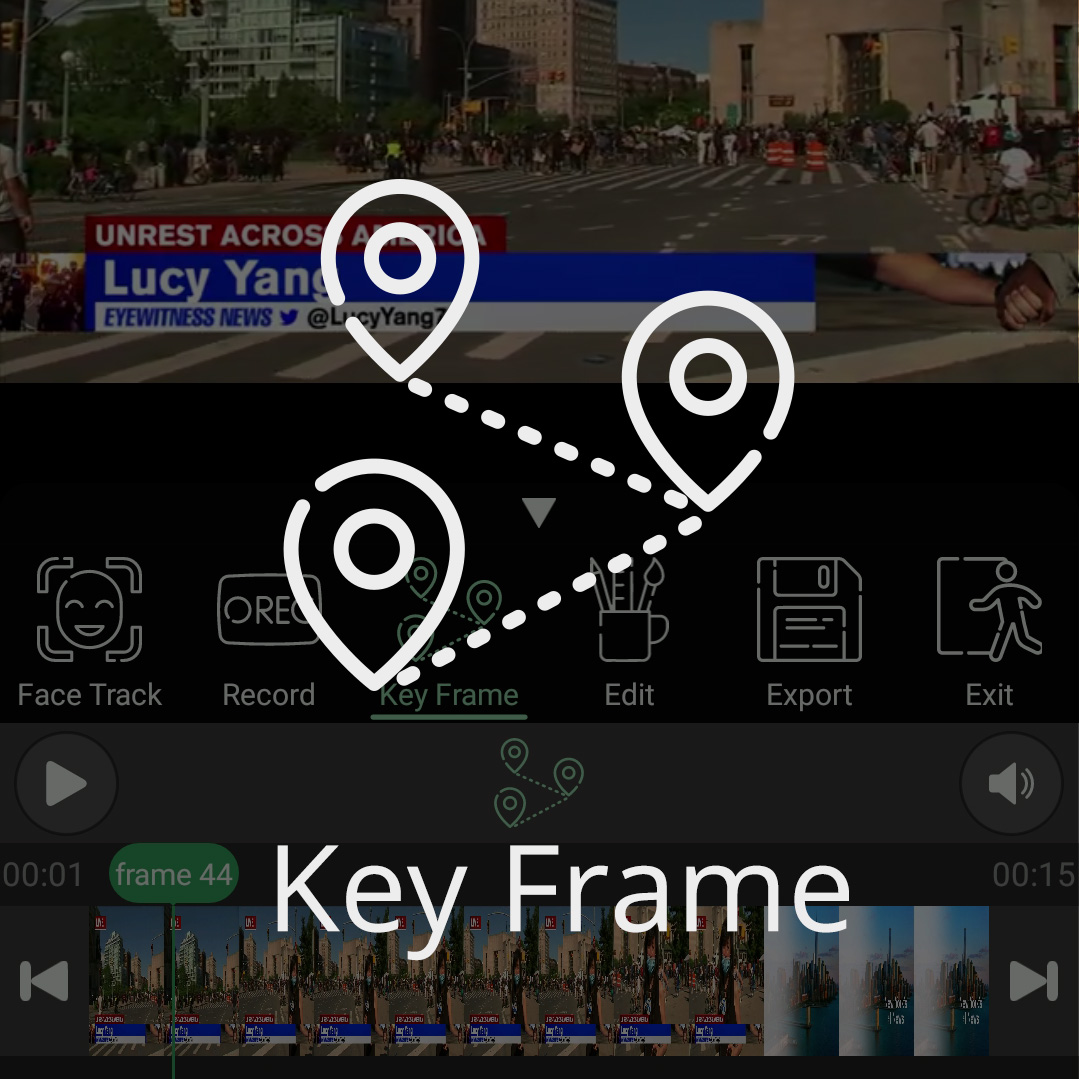Una vez que PutMask ingresa al estado de fotograma clave, el botón «Agregar filtro» aparece en la parte inferior de PutMask. Al hacer clic en el botón «Agregar filtro«, se agrega un filtro al lienzo. (3) Siempre que mueva o cambie el tamaño del filtro, se agregará el fotograma clave, y cuando mueva o cambie el tamaño del filtro en la posición del fotograma clave, se cambiará el fotograma clave. (4)